有不少用户升级到win10大地企业版系统之后,发现自己的耳机等设备插入电脑的时候没有任何提示了,这是怎么回事呢,经过分析是因为声卡管理软件设置中插入设备弹出对话框功能没有打开导致的,接下来给大家讲解一下Win10 u启动装机版系统下插入耳机等设备没有提示的解决方法吧。
1、鼠标右键开始菜单,选择“控制面板”;
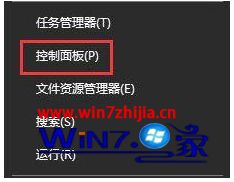
2、在控制面板窗口中将右上角的“查看方式”改为“大图标”,然后在下面图标中选择“Realtek高清晰音频管理器”;
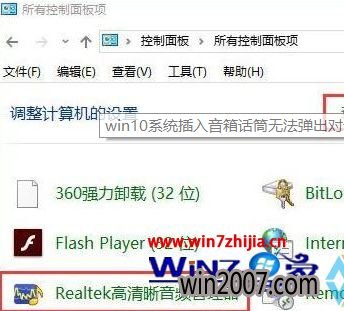
3、进入音频管理器后,右侧点击插孔设置;

4、在插孔设置中将“当插入设备时,开启自动弹出对话框”勾选,设置完成后点击确定保存即可。
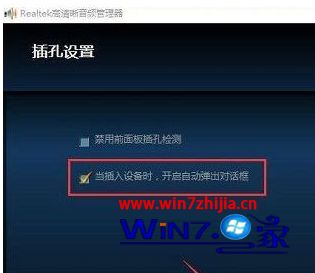
关于Win10下插入耳机等设备没有提示的解决方法就给大家介绍到这边了,有遇到这样情况的用户们可以采取上面的方法步骤来解决吧,相信可以帮助到大家。